Iklan
Übersicht bertujuan untuk mengganti yang seperti Geektool, memungkinkan Anda menambahkan output dari perintah konsol apa pun ke desktop - diformat dengan HTML5.
Kami sudah menunjukkan caranya Geektool, bisa membantu Anda menjadikan Mac Anda benar-benar milik Anda Cara Menggunakan GeekTool Untuk Membuat Mac Anda SendiriApakah Anda lebih suka ruang desktop yang membosankan diisi dengan informasi sistem yang berguna atau foto keluarga? Anda membutuhkan GeekTool. Baca lebih banyak dengan menambahkan widget berbasis perintah ke desktop Anda. Kami juga sudah meliput Nerdtool, alternatif yang mudah digunakan untuk Geektool Tambahkan Informasi Apa Saja Ke Desktop Mac Anda Dengan NerdtoolTambahkan informasi apa pun yang Anda inginkan ke desktop Mac Anda, dan buat itu tampak hebat. Baca lebih banyak . Dengan opsi-opsi ini, mengapa repot-repot dengan Übersicht? Karena Übersicht jauh lebih mudah untuk dikerjakan.
Bahkan lebih baik: jika Anda tahu cara menulis HTML - atau cukup percaya diri untuk menyalin, menempelkan dan mengubah kode hingga berfungsi seperti yang Anda inginkan - mudah untuk membuat widget Anda sendiri. Coba lihat.
Unduh dan pasang Übersicht seperti halnya aplikasi Mac lainnya, luncurkan dan Anda akan menemukan entri baru di baki sistem di sudut kanan atas. Selanjutnya, menuju ke Halaman widget Übersicht dan Anda akan menemukan sedikit pilihan untuk ditambahkan ke desktop Anda:

Widget datang sebagai file ZIP, yang harus Anda unzip. Lalu, tekan ikon menubar untuk Übersicht:

Anda ingin membuka folder widget, yang akan terlihat seperti folder lainnya. Seret widget ke sini dan mereka akan muncul di desktop Anda, secara instan.

Secara pribadi, saya tidak bisa berfungsi tanpa akses cepat ke kalender - ini membuat penjadwalan artikel dan rapat jauh lebih mudah. Jadi hal pertama yang saya tambahkan adalah kalender:

Ini jauh lebih bagus daripada kalender saya bekerja dengan Geektool, jadi saya sudah cukup senang. Widget cantik lainnya: jam ini.
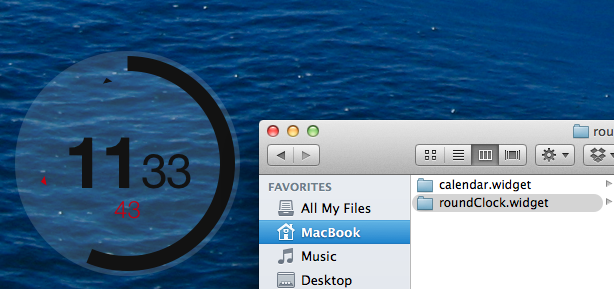
Anda tidak dapat mengetahui dari tangkapan layar, tetapi jam itu dianimasikan.
Tentu saja, Anda juga akan menemukan beberapa alat tujuan tunggal - seperti ini untuk piala dunia, yang mungkin tidak akan berguna pada saat Anda membaca ini:

Ada lebih banyak widget, banyak yang berfokus pada kinerja sistem. Lihat galeri jika Anda tertarik.
Anda mungkin memperhatikan bahwa Anda tidak bisa mengklik dan menarik widget untuk menempatkannya. Itu karena di mana widget diposisikan ditulis ke dalam kode itu sendiri - tetapi mudah untuk diubah. Buka file index.coffee di folder untuk widget, lalu cari sesuatu seperti ini:
kiri: 4pxbawah: 4px
Dalam contoh ini, widget ditempatkan 4 piksel dari kiri layar dan 4 piksel dari bawah. Jika Anda lebih suka widget ditempatkan di kanan atas, cukup ubah kata "kiri" menjadi "kanan" - Anda juga dapat mengubah "bawah" menjadi "atas". Ubah jumlah piksel untuk memindahkan widget sesuka Anda. Simpan file yang diedit dan Anda akan melihat widget segera bergerak.
Cobalah; itu menyenangkan.
Setelah Anda mulai bermain dengan widget ini, Anda mungkin ingin mencoba membuatnya sendiri. Saya tahu saya melakukannya. Kapan Saya menunjukkan kepada Anda bagaimana menggunakan NerdTool Tambahkan Informasi Apa Saja Ke Desktop Mac Anda Dengan NerdtoolTambahkan informasi apa pun yang Anda inginkan ke desktop Mac Anda, dan buat itu tampak hebat. Baca lebih banyak , Saya menunjukkan kepada Anda cara menambahkan kutipan hari ini ke desktop Anda. Begini cara saya mengaturnya untuk Übersicht.
Saya menggunakan contoh Hello World di Internet Beranda Übersicht sebagai titik awal. Saya kemudian mengubah perintah sebagai berikut:
perintah: "curl --silent www.brainyquote.com/quotes_of_the_day.html | egrep '(rentang kelas = \" bqQuoteLink \ ") | (kelas div = \" bq-aut \ ")' | sed -n '1p; 2p; '| sed -e 's / ] *> // g' "
Ini adalah perintah yang sama yang saya gunakan untuk NerdTool, dengan penambahan backslash sebelum semua tanda kutip. Saya menggunakan backslash sebagai Escape Karakter - tanpa itu, Übersicht akan berpikir perintah saya berakhir di tanda kutip.
Setelah selesai, saya mengubah font agar terlihat seperti yang saya inginkan dan mengubah pemosisian. Begini tampilannya:
gaya:
kiri: 0px
bawah: 0px
warna: #fff
ukuran font: 25px
text-shadow: 1px 1px # 000000;
“””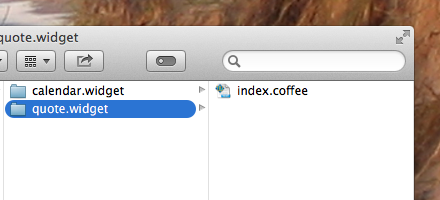
Saya menyimpan semua ini ke dalam file bernama "index.coffee", yang saya letakkan di folder bernama "quote.widget". Saya memasukkan ini ke folder Widget, dan berhasil:

Ini cukup mendasar, tentu saja, dan saya mendapatkan beberapa hambatan saat mengatur semuanya. Tetap saja, menebak dan menguji itu menyenangkan bagi saya. Jika Anda berpengalaman, ini seharusnya tidak sulit bagi Anda.
Apa yang Akan Anda Buat?
Apakah Anda punya rencana besar untuk Übersicht? Sudahkah Anda membuat widget? Mari kita bagikan di komentar di bawah.
Justin Pot adalah jurnalis teknologi yang berbasis di Portland, Oregon. Dia mencintai teknologi, manusia, dan alam - dan mencoba menikmati ketiganya jika memungkinkan. Anda dapat mengobrol dengan Justin di Twitter, sekarang juga.